Varie soluzioni da adottare quando la fotocamera del laptop non funziona
Hai un laptop e riscontri un problema con la fotocamera? Ebbene, è uno dei problemi che potresti incontrare quando possiedi un dispositivo del genere. Fortunatamente, il post ha ciò che serve per aiutarti a risolvere i tuoi problemi. Offriremo diverse soluzioni con passaggi per riparare la fotocamera del tuo laptop. Successivamente, ti forniremo anche un eccellente programma che potrai utilizzare per aiutarti a verificare se la fotocamera funziona già bene. Quindi, cogli l'opportunità di leggere il post per apprendere una soluzione efficace, soprattutto se la tua la fotocamera del portatile non funziona.
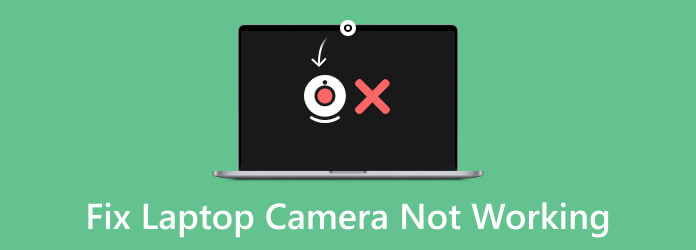
Parte 1. Situazioni comuni in cui la fotocamera del laptop non funziona
Quando utilizzi una fotocamera dal tuo laptop, potresti riscontrare alcuni problemi. Quindi, se vuoi essere a conoscenza di alcune situazioni che potrebbero verificarsi sulla fotocamera del tuo laptop, controlla questa parte. Forniremo alcune possibili situazioni o problemi che possono verificarsi con la fotocamera del tuo laptop. Leggi le informazioni seguenti per scoprire varie situazioni.
Schermo nero della fotocamera del laptop
Se il portatile è acceso e viene emesso un suono, ma lo schermo è nero, significa che c'è un problema. Avere uno schermo nero è frustrante, soprattutto quando si utilizza la fotocamera. Quando si verifica una schermata nera, il laptop funziona ancora, ma il suo schermo non è utilizzabile.
Il modo migliore per risolvere questa situazione è risolvere i problemi del dispositivo. È possibile scollegare il portatile dalla fonte di alimentazione e rimuovere la batteria. Successivamente, puoi tenere premuto il pulsante di accensione per circa un minuto. Quindi, puoi sostituire la batteria e riavviare il laptop. Controlla il laptop, in particolare lo schermo, per vedere se funziona bene. Ma se lo schermo rimane ancora nero, c'è un altro modo per farlo. Puoi verificare che il modulo di memoria sia in contatto con lo slot. Puoi sostituire il modulo di memoria e provare ad aprire nuovamente il laptop.

Driver obsoleto
Un altro problema con la fotocamera del laptop che non funziona è che hai un driver obsoleto. L'aggiornamento del driver per ottenere tutte le funzioni del dispositivo è essenziale. Detto questo, si consiglia di aggiornare il driver per riparare la fotocamera del laptop.
Devi solo fare clic su Inizio pulsante sullo schermo del tuo laptop per farlo. Quindi, procedi alla sezione Impostazioni e seleziona il file Windows Update > Controlla aggiornamenti opzione. Successivamente, puoi aggiornare immediatamente il driver. Ma a volte non puoi vedere un aggiornamento per la fotocamera in Impostazioni. In tal caso, seleziona il Opzioni avanzate > Aggiornamenti opzionali sezione. Quindi, visualizza eventuali aggiornamenti dei driver per la tua fotocamera. È necessario consentire l'installazione degli aggiornamenti disponibili. Al termine, riavvia il laptop. Dopo tutto il processo, prova a controllare la fotocamera del tuo laptop facendo clic su Telecamere pulsante. Se il dispositivo ti chiede di consentire l'accesso all'applicazione (fotocamera), fai clic su Sì.
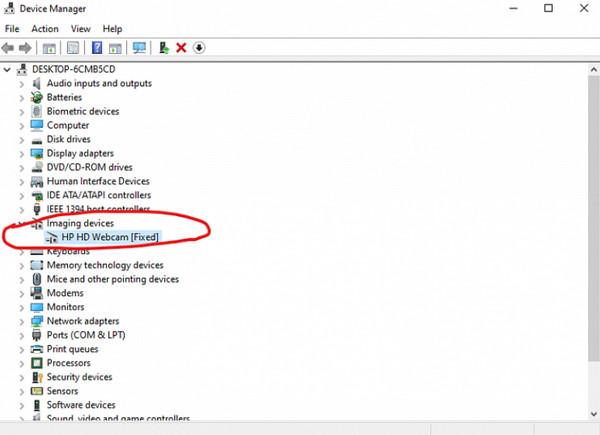
Fotocamera malfunzionante
Se la fotocamera del laptop non funziona, l'applicazione potrebbe avere un problema. Se stai risolvendo qualche problema e il problema non è ancora stato risolto, forse devi occuparti dell'app Fotocamera. La soluzione migliore per risolvere il problema è reinstallare la fotocamera. Con questo, potresti sapere se il problema è la fotocamera. Seleziona il Gestione periferiche sezione e il Telecamere opzione per reinstallare la fotocamera. Successivamente, fai clic con il pulsante destro del mouse su Telecamere e seleziona la Disinstallare opzione. Al termine, prova a installare nuovamente l'app e attendi il processo. Quindi, prova la fotocamera del laptop.
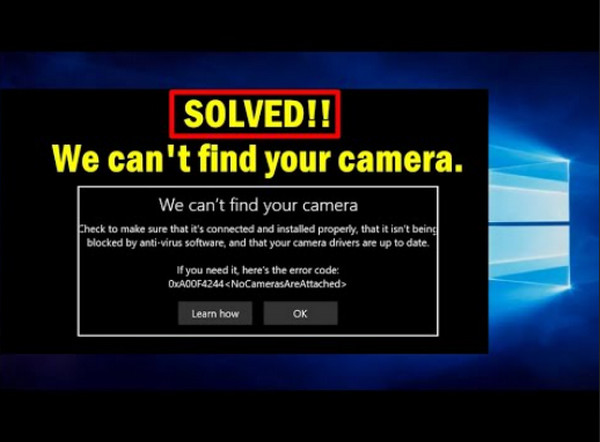
Parte 2. Come risolvere il problema della fotocamera non funzionante su Windows 10/11
È fastidioso riscontrare una fotocamera malfunzionante quando si utilizza un laptop. Per fortuna, siamo qui per darti una soluzione efficace per riparare la fotocamera del tuo laptop. In questo modo, ti verrà data un'idea dell'approccio migliore per risolvere un determinato problema con la fotocamera del laptop. Inoltre, forniremo una marca specifica di laptop per una migliore comprensione (Lenovo e HP).
Come risolvere quando la fotocamera di un laptop Lenovo non funziona
Soluzione 1: Disattiva la modalità Privacy
Windows ti consente di modificare le impostazioni sulla privacy della fotocamera. È necessario avere il controllo adeguato sulla possibilità di consentire l'accesso alla fotocamera quando si utilizza il laptop Lenovo. Quindi, se vuoi risolvere il problema relativo alla fotocamera del laptop, controlla se la fotocamera è in modalità abilitata. Puoi vedere il semplice processo di seguito.
Passo 1 Colpire il Inizio opzione e digitare il Lenovo nella casella di ricerca di Windows.
Passo 2 Quindi, fai clic su Impostazione Lenovo.
Passo 3 Scegliere il Telecamere icona per aprire le impostazioni per la fotocamera di Lenovo.
Passo 4 Scorri verso il basso fino a trovare il Modalità privacy. Quindi, spegnilo.
Soluzione 2: Reinstallare il driver della fotocamera
Un'altra soluzione per risolvere il problema della fotocamera del laptop Lenovo è reinstallare il driver della fotocamera. Per conoscere il processo, includiamo i semplici passaggi di seguito.
Passo 1 Devi aprire il file Correre dialogo. premi il Windows chiave e R insieme.
Passo 2 Successivamente, digita services.msc nella casella e scegliere il pulsante OK per continuare.
Passo 3 Dal Gestione periferiche, espandere i dispositivi di imaging e scegliere il Telecamere dispositivo.
Passo 4 Fare clic con il tasto destro per disinstallare il dispositivo e selezionare Sì opzione per continuare il processo.
Passo 5 Successivamente, riavvia il dispositivo e prova ad aprire la fotocamera.
Come risolvere quando la fotocamera del laptop HP non funziona
Soluzione 1: Aggiorna il driver della fotocamera
Se la fotocamera del tuo laptop HP non funziona, prova ad aggiornare il driver della fotocamera. A volte il driver è obsoleto e la fotocamera non funziona bene. Quindi, per aggiornare il driver della fotocamera, utilizzare i passaggi seguenti.
Passo 1 Clicca su Windows logo sulla barra delle applicazioni e selezionare l'icona Impostazioni profilo opzione.
Passo 2 Scegliere il Aggiornamento e sicurezza opzione sotto il Impostazioni profilo menu.
Passo 3 Passare alla Windows Update sezione e fare clic sul Controlla aggiornamenti opzione.
Ora, quando hai finito di riparare il laptop, devi controllare la fotocamera del tuo laptop. Inoltre, se desideri utilizzare la fotocamera del laptop per registrare lo schermo del tuo laptop, puoi farlo. Ma hai bisogno di un programma eccellente per avere un'esperienza utente migliore. In tal caso, utilizzare Tipard Screen Capture. Con l'aiuto del programma, puoi verificare se la fotocamera del tuo laptop funziona bene. La funzione di registrazione webcam di questo strumento può anche aiutarti a registrare il contenuto della videocamera durante una videoconferenza. A parte questo, Tipard Screen Capture ti consente di acquisire uno screenshot durante la registrazione dello schermo del laptop, rendendolo più piacevole da usare. Inoltre, puoi utilizzare il programma su Windows e Mac, il che è più conveniente. Quindi, accedi al programma per provare lo strumento definitivo che puoi avere.
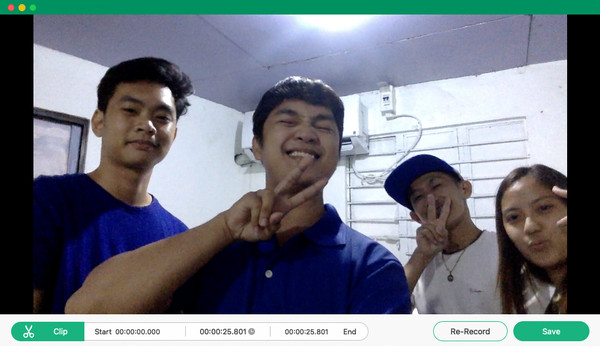
Lettura estesa:
Che cos'è un webinar e come registrare facilmente i seminari
Strumento di cattura di Windows: recensione completa con la sua alternativa
Parte 3. Domande frequenti sulla correzione del laptop che non funziona
Come resetto la fotocamera del mio portatile?
Sulla fotocamera è necessario individuare il pulsante Ripristina. Successivamente, premi un oggetto appuntito come una penna e tieni premuto il pulsante Reset per 2-3 secondi. Selezionare quindi Menu > Impostazioni > Inizializza e fare clic su OK.
Come posso abilitare manualmente la mia fotocamera?
Il processo migliore è accedere a Windows o al pulsante Start. Quindi, procedi all'opzione Impostazioni. Successivamente, seleziona la sezione Privacy e sicurezza > Fotocamera e accendi la fotocamera.
Qual è il tasto di scelta rapida per la fotocamera su un laptop?
Il modo più semplice per aprire la fotocamera del laptop è premere il tasto Finestra + I sulla tastiera. Con questa scorciatoia puoi aprire facilmente la fotocamera del tuo laptop.
Conclusione
Se l' la fotocamera del portatile non funziona, la cosa migliore da fare è cercare informazioni sul processo migliore per riparare la fotocamera del laptop. Sarai grato perché l'articolo fornirà tutte le possibili soluzioni per riparare la fotocamera del laptop. Inoltre, se desideri testare la tua fotocamera dopo il processo, utilizza Tipard Screen Capture. Il programma può aiutarti a verificare se la fotocamera funziona già bene. Inoltre, puoi utilizzare la funzione di registratore webcam se desideri registrare lo schermo del tuo laptop con il contenuto della fotocamera, rendendolo più utile per gli utenti.







